🎨
プロジェクトごとにVSCodeの色をカスタマイズする
VSCodeで複数プロジェクトを開いていると、「あれ、このコード、どのプロジェクトだっけ?」となるので、プロジェクトごとに色を変えてわかりやすくしてみました。
前提
- macOSを使っています
ワークスペースの設定
- VSCodeを起動し
Code > Preferences > Settingsをクリックして設定画面を開いてください -
Workspaceタブを開いてください
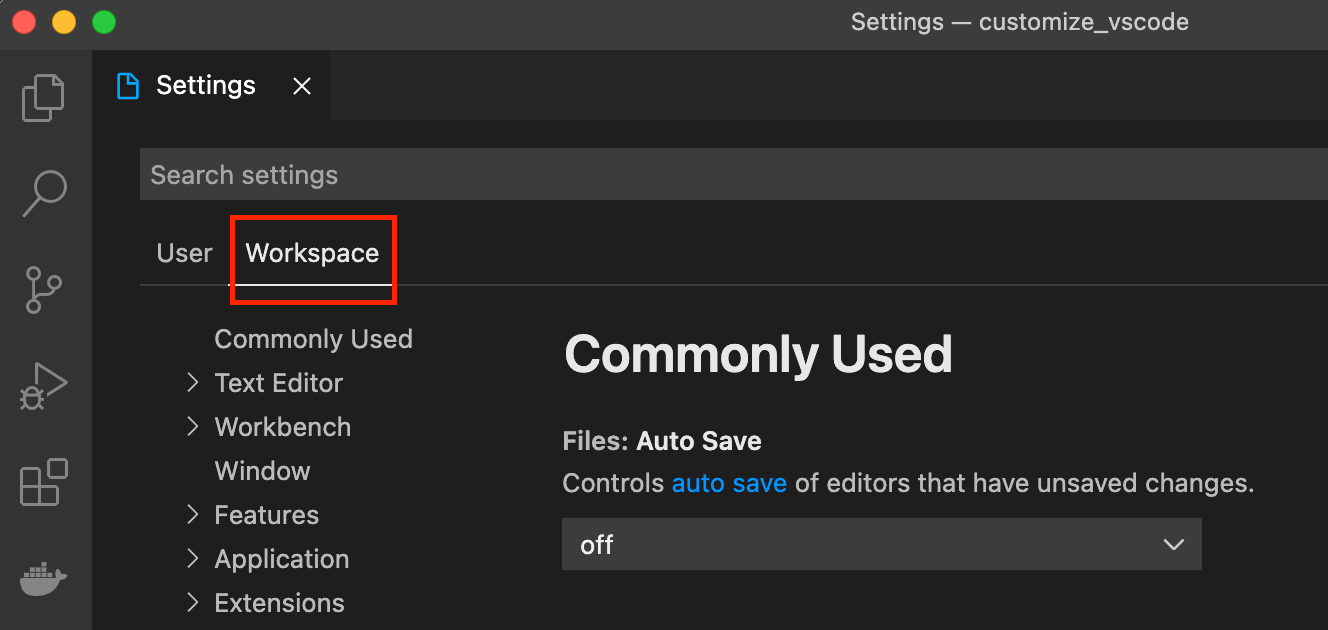
- 設定画面で
colorと検索し、Workbench > Appearanceをクリックしてください - Workbench: Color Customizationsで
Edit in settiongs.jsonをクリックします -
settings.jsonが開きます

このsettings.jsonを変更することでカスタマイズができます
VSCode上部 タイトルバーの色を変える
settings.json
{
"workbench.colorCustomizations": {
"titleBar.activeBackground": "#ff0000", // タイトルバーの背景色
"titleBar.activeForeground": "#ffffff", // タイトルバーの文字色
}
}
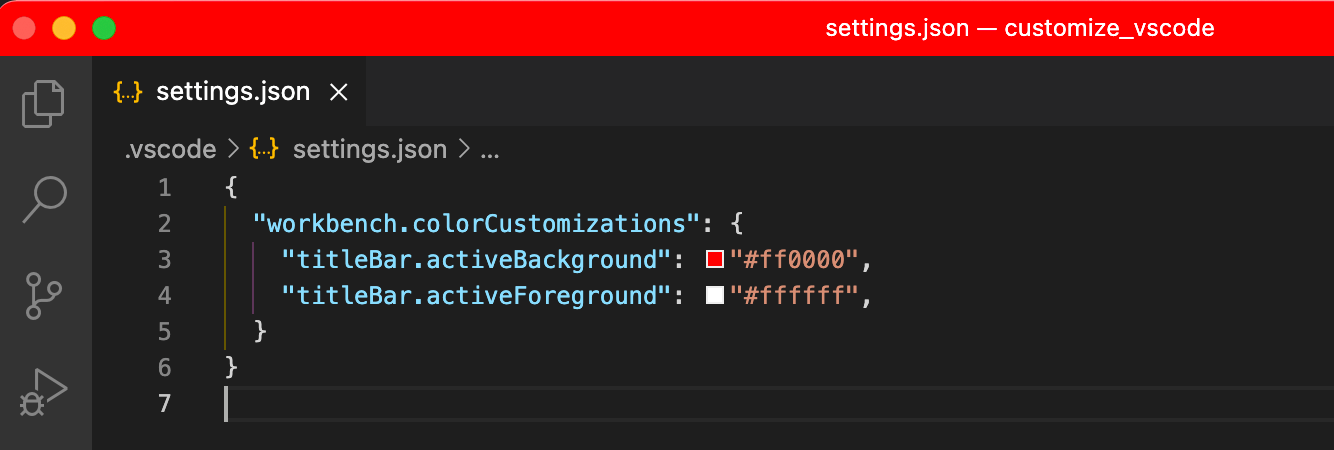
VSCode下部 ステータスバーの色を変える
settings.json
{
"workbench.colorCustomizations": {
"statusBar.background": "#0000ff", // ステータスバーの背景色
"statusBar.foreground": "#ffffff", // ステータスバーの文字色
}
}
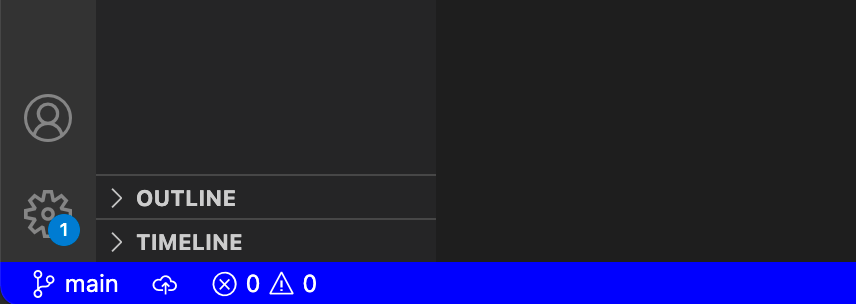
VSCode左部 アクティビティバーの色を変える
settings.json
{
"workbench.colorCustomizations": {
"activityBar.background": "#008000", // アクティビティバーの背景色
"activityBar.foreground": "#ffffff", // アクティビティバーの文字色
}
}

アクティビティバーのバッチの色を変える
settings.json
{
"workbench.colorCustomizations": {
"activityBarBadge.background": "#ffff00", // アクティビティバーのバッチ背景色
"activityBarBadge.foreground": "#000000", // アクティビティバーのバッチ文字色
}
}
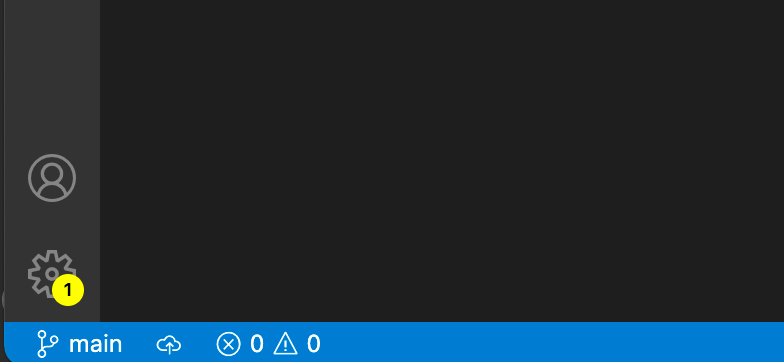
タブの色を変える
settings.json
{
"workbench.colorCustomizations": {
"tab.activeBackground": "#ffc0cb", // 表示されているタブの背景色
"tab.activeForeground": "#000000", // 表示されているタブの文字色
"tab.inactiveBackground": "#000000", // 表示されていないタブの背景色
"tab.inactiveForeground": "#ffffff" // 表示されていないタブの文字色
}
}
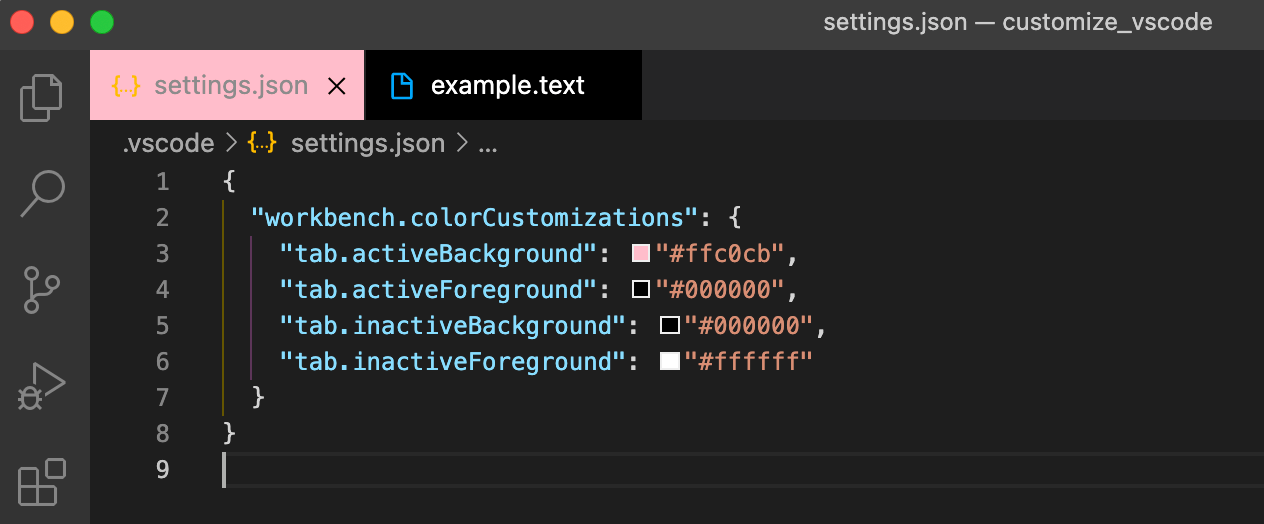
エディタの背景色を変える
settings.json
{
"workbench.colorCustomizations": {
"editor.background": "#f8f8ff", // エディタの背景色
}
}
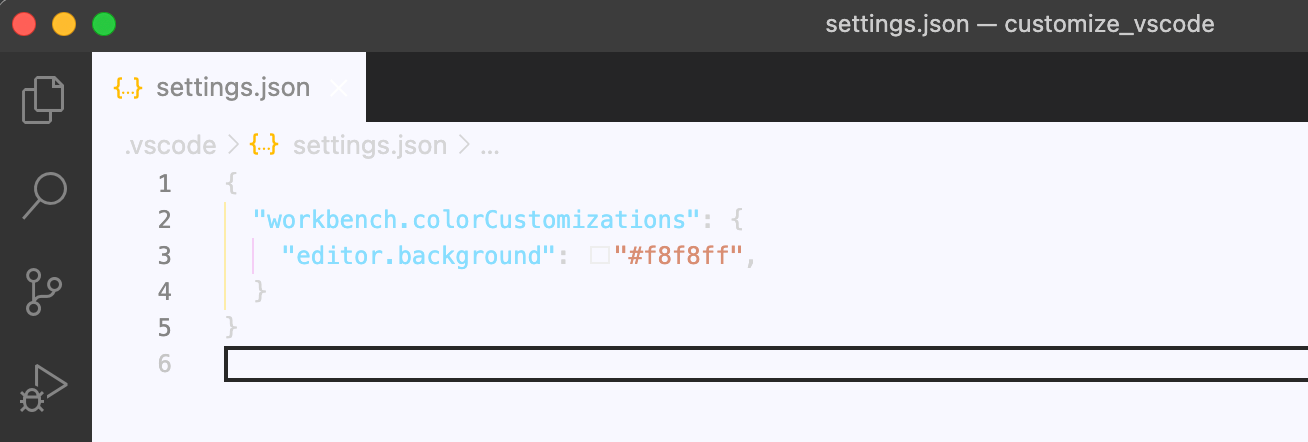
他の設定項目
- 他にも設定できる項目があります
- VSCodeのドキュメントを参照ください
.vscode/settings.jsonをgit管理したくない場合
- 全てのプロジェクトで
.vscode/settings.jsonをgit管理しないようにするためには~/.config/git/ignoreにgit管理したくないファイルを追加します
$ mkdir -p ~/.config/git
$ echo .vscode/settings.json >> ~/.config/git/ignore
-
~/.gitignore_globalにgit管理したくないファイルを追加するという記事もありますが、デフォルト値は~/.config/git/ignoreらしいです
Its default value is $XDG_CONFIG_HOME/git/ignore. If $XDG_CONFIG_HOME is either not set or empty, $HOME/.config/git/ignore is used instead.
Discussion